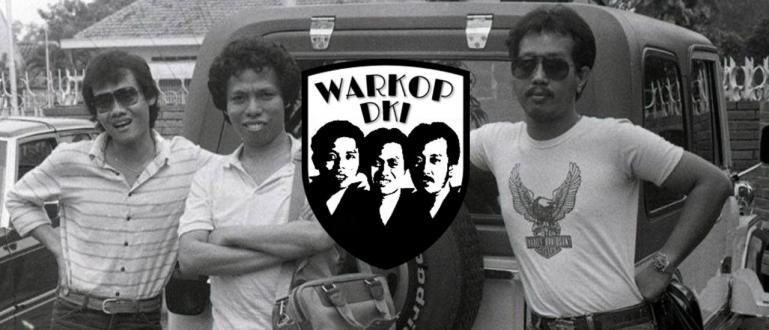Ekrano kopijos paprastai yra labai plokščios ir nepatrauklios. Dabar yra būdas padaryti ekrano kopijas dar geriau!
Ekrano nuotraukos arba ekrano kopijos iš išmaniųjų telefonų dažniausiai atrodo labai paprastai ir nepatraukliai. Kad būtų įdomu, dažniausiai turime patys redaguoti naudodami redagavimo programą ir pridėti paveikslėlių rėmeliai WL.
Nuo šiol jums nebereikia jaudintis. vaikinai! Jaka suteiks jums praktišką ir paprastą būdą padaryti geresnes ekrano kopijas. Triukas yra naudoti a programa, kad ekrano nuotraukos būtų įdomesnės pavadintas Ekranas.
- 100 % sėkmės: štai kaip padaryti netikras ekrano kopijas kompiuteryje
- Kaip daryti ekrano kopijas „Android“ nespaudžiant jokių mygtukų!
- Kaip daryti ilgas ekrano kopijas „Android“ ir „iPhone“ | Galima be paraiškos!
LENGVAI padarykite ekrano kopijas patrauklesnes
Norėdami dabar prie ekrano kopijos pridėti mobiliojo telefono rėmelį, mums nereikia to daryti rankiniu būdu, nes yra praktiškas būdas. Jums tereikia atsisiųsti programą, vadinamą Ekranas Žiurkių gatvėje. Įdiegę galėsite pradėti naudoti. Štai praktiniai ekrano kopijų redagavimo žingsniai:
 Apps Productivity Toastcode ATSISIŲSTI
Apps Productivity Toastcode ATSISIŲSTI 1 žingsnis
Atidarykite Screener programą ir pamatysite pradinį šios programos ekraną. Sąsaja yra paprasta ir paprasta naudoti. Yra rėmelių šablonai įvairių markių mobiliesiems telefonams ir išmaniesiems laikrodžiams.

Jei tu skaidres Ekrano dešinėje galite pasirinkti rėmelio tipą, kurį galite naudoti Butas, 3D, ir Minimumas. Prieš naudodami esamą šabloną, pirmiausia turite jį atsisiųsti.
2 žingsnis
Tada pasirinkite šabloną, kurį naudosite bakstelėkite. Po to pateksite į redagavimo meniu. Ekrano kopijos vaizdą galite įvesti paspausdami (+) piktogramą mobiliojo telefono šablono viduryje. Po to pasirinkite vaizdą, kurį naudosite, jis gali būti iš galerijos, „Google“ disko arba failų tvarkyklės.

 PERŽIŪRĖTI STRAIPSNĮ
PERŽIŪRĖTI STRAIPSNĮ 3 veiksmas
Nustatymų stulpelyje, esančiame apačioje, galite koreguoti išvaizdą. Yra du meniu, būtent Rėmeliai ir Fonas. Meniu Rėmelis galite pridėti šešėlių ir reguliuoti ryškumą.

Būdami fono meniu galite pasirinkti naudoti vienspalvį foną ar kitą vaizdą. Norėdami perjungti šiuos du meniu, galite bakstelėti naršymo piktogramą ekrano dešinėje ir kairėje.
4 veiksmas

Jei baigsite redaguoti, galite nedelsdami jį išsaugoti. Norėdami tai padaryti, bakstelėkite piktogramą viršutiniame dešiniajame kampe. Po to pasirinkite Sutaupyti, jūsų redagavimo rezultatai bus automatiškai išsaugoti jūsų galerijoje, tiksliai adresu Ekrano aplankas.
Rezultatų redagavimas naudojant ekraną
Tai yra galutinis redagavimo naudojant šią Screener programą rezultatas. Kaip, taip įdomiau, tiesa?

Na, tokia buvo Jakos rekomendacija programa, kad ekrano nuotraukos būtų įdomesnės. Šią programą lengva išmokti ir naudoti. Galite pradėti bandyti dabar.
Taip pat skaitykite straipsnius apie Ekrano nuotraukos ar kitų įdomių straipsnių iš Chaeroni Fitri.